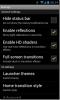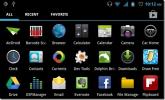Jak zsynchronizować dane przeglądarki między komputerem a Androidem w przeglądarce Firefox 29
Mozilla wreszcie uruchomiła Firefoksa 29, najnowszą wersję bardzo popularnej przeglądarki internetowej dla systemów Windows, Mac, Linux i Android. Wraz z wersją 29 Mozilla zadebiutowała nowy interfejs Australis, mocno wypożyczony z Google Chrome. Ale poza tym Mozilla odnowiła również funkcję synchronizacji przeglądarki; nowa funkcja synchronizacji jest lepsza niż kiedykolwiek i nie wymaga teraz przechowywania nieprzyjemnej automatycznie wygenerowanej autoryzacji kod (jak w poprzednich wersjach), ale raczej wszystkie dane są teraz synchronizowane za pośrednictwem poczty e-mail i hasła za pośrednictwem przeglądarki Firefox Konto. W tym przewodniku podkreślimy różnicę między nowymi i starymi metodami synchronizacji, a także pokażemy, jak synchronizować dane między komputerem a Androidem w przeglądarce Firefox 29.
Co nowego w synchronizacji?
Funkcja Firefox Sync, która umożliwia ładowanie tych samych kart, zakładek i innych danych przeglądania na wielu platformach mobilnych i stacjonarnych nie jest nową koncepcją i istnieje już od jakiegoś czasu teraz. Przed wersją 29 funkcja synchronizacji wymagała od użytkowników parowania urządzeń, które musiały być ze sobą połączone za pomocą automatycznie wygenerowanego kodu autoryzacji. Ale w najnowszej wersji firma zrezygnowała z poprzedniej metody i teraz umożliwia synchronizację danych bezpośrednio za pomocą adresu e-mail i hasła. Ten proces umożliwi szybkie przywrócenie danych przeglądania bezpośrednio z serwerów Firefox.
Skonfiguruj synchronizację dla przeglądarki Firefox 29 - komputer
Nowa funkcja synchronizacji w przeglądarce Firefox 29 jest dość łatwa w użyciu. Jeśli masz już połączone urządzenia, najpierw musisz je odłączyć, postępując zgodnie z metodą opisaną poniżej. Otwórz Firefox na pulpicie i kliknij przycisk „Menu” po prawej stronie, a następnie kliknij „Opcje”.

Przejdź do karty „Synchronizuj” i kliknij „Odłącz to urządzenie” znajdujący się w dolnej części tego okna. Te kroki są konieczne tylko wtedy, gdy jesteś użytkownikiem kont Firefox i podłączyłeś wiele urządzeń. W przeciwnym razie możesz po prostu pominąć ten proces.

Jeśli jesteś nowym użytkownikiem kont Firefox, kliknij przycisk Menu, a następnie kliknij „Zaloguj się, aby zsynchronizować”, jak pokazano na zrzucie ekranu poniżej.

Teraz kliknij „Rozpocznij” na stronie z kontynuacją.

Obecni użytkownicy mogą po prostu zalogować się przy użyciu tego samego konta Firefox, którego użyli do synchronizacji przed Firefoksem 29. Jeśli nie masz jeszcze konta, możesz je utworzyć, klikając „Utwórz konto”, a następnie wypełniając formularz rejestracji i weryfikując konto za pomocą wiadomości e-mail z potwierdzeniem.

Po zalogowaniu Firefox automatycznie rozpocznie synchronizację danych. Możesz przejść do karty Synchronizacja w Opcjach, aby wybrać elementy do synchronizacji.

Skonfiguruj synchronizację dla przeglądarki Firefox 29 - Mobile
Następnie otwórz Firefoksa na Androida, przejdź do ekranu Ustawienia, stukając menu (w dolnej krawędzi ekranu lub w prawym górnym rogu) i stuknij „Synchronizuj”, a następnie „Rozpocznij”.


Teraz wystarczy zalogować się na swoje konto Firefox, a po zalogowaniu Firefox Sync rozpocznie aktualizację wymaganych informacji na Twoim Androidzie. Na przykład do wszystkich otwartych kart w przeglądarce Firefox na komputerze można uzyskać dostęp do systemu Android, przechodząc do kart Synchronizacja. Podobnie wszystkie Twoje zakładki są również synchronizowane na obu platformach.



Poszukiwanie
Najnowsze Posty
Jak zainstalować i uruchomić w wielu ROM-ach w Google Nexus 7
Pamięć ROM z podwójnym uruchomieniem lub wielokrotnym uruchomieniem...
Vire Launcher to ekran główny 3D Androida z oszałamiającymi przejściami
Opracowany przez członków XDA navdeepsangwan i winograd, Vire Launc...
Holo Launcher przenosi ekran główny ICS na system Android 2.2 lub nowszy
Według najnowszych danych około 7% wszystkich urządzeń z Androidem ...